Как создать сайт-каталог юристов с помощью WordPress
Опубликовано: 2024-01-05У многих юристов нет отдельных веб-сайтов, поэтому клиентам сложно найти их в Интернете. Вот тут-то и вступают в игру сайты-каталоги юристов. В этом руководстве мы покажем вам весь процесс создания веб-сайта-каталога юристов с помощью WordPress.
Давайте начнем!
Что такое справочник юристов?
Справочники юристов действуют как централизованные центры, где клиенты могут эффективно фильтровать юристов на основе их опыта, характера дела и бюджетных соображений. Такой подход упрощает зачастую сложный процесс поиска подходящего юриста. Ярким примером такой платформы является Avvo.
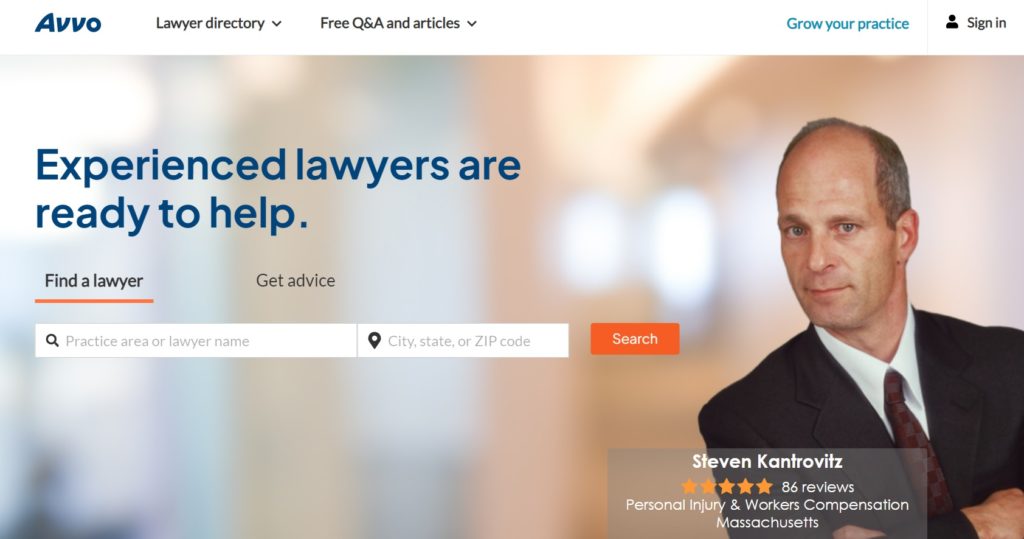
Основы создания каталога юристов с помощью WordPress
Перед началом убедитесь, что у вас есть все необходимые предпосылки:
- Доменное имя . Успех вашего бренда во многом зависит от выбора правильного доменного имени;
- План хостинга . Очень важно найти надежный веб-хостинг для обслуживания вашего сайта. Вы можете просмотреть нашу статью о хостинг-провайдерах WordPress и выбрать одного из списка;
- Установка WordPress – большинство хостинг-провайдеров предлагают установку WordPress в один клик;
- Плагин каталога – вам следует внимательно выбирать плагин каталога, поскольку он будет отвечать за большинство функций веб-сайта;
- Тема WordPress . Наконец, вы должны выбрать подходящую тему WordPress, которая будет отражать внешний вид вашего сайта.
В этом уроке мы будем использовать ExpertHive, легкую и понятную тему WordPress для рынка услуг. В сочетании с HivePress, многофункциональным плагином каталога, он становится отличным решением для создания надежного каталога юристов.
Шаги по созданию каталога юристов
Хорошо, теперь давайте перейдем к учебной части этой статьи и создадим сайт-каталог юристов. Прежде всего вам необходимо установить тему WordPress и все необходимые плагины.
Установка ExpertHive и рекомендуемых плагинов
Чтобы установить тему ExpertHive, перейдите на страницу «Внешний вид» > «Темы» > «Добавить новую» > «Загрузить тему» и загрузите ZIP-файл темы. Затем нажмите кнопку «Установить сейчас» и продолжите активацию ExpertHive.
После этого вам будет предложено установить необходимые плагины, включая HivePress, который будет поддерживать большинство функций веб-сайта. Для этого просто перейдите по предложенной ссылке.
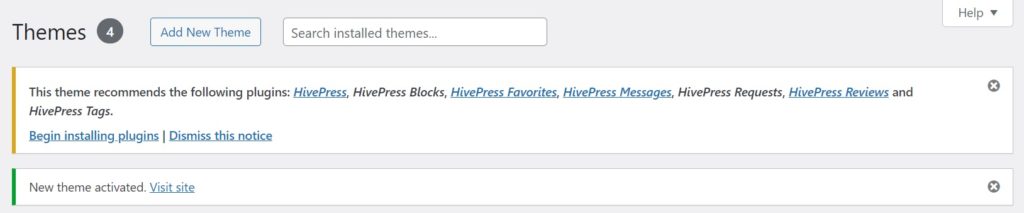
Добавление категорий права
Следующее, что вам нужно сделать, это добавить различные категории законов, чтобы клиенты могли легко перемещаться по вашему каталогу и находить юристов, соответствующих их делам. Например, добавим следующие: Закон о недвижимости, Уголовное право, Бизнес-право, Иммиграционный закон, Закон о банкротстве и Закон о здравоохранении.
Для этого перейдите в раздел «Продавцы» > «Категории» и начните с названия категории. Затем вы можете добавить описание. Также при необходимости вы можете создать иерархию категорий, просто выбрав родительскую категорию.
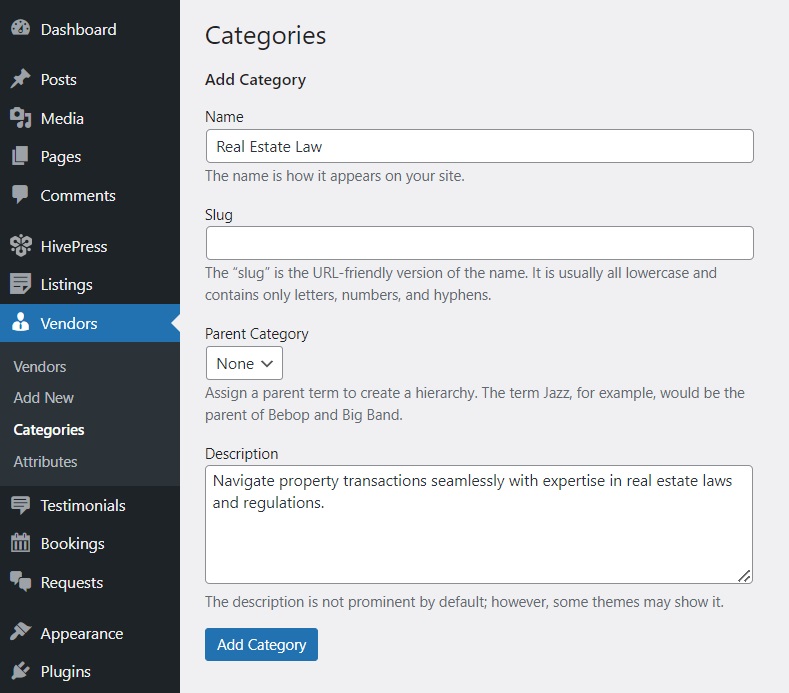
Когда закончите, нажмите кнопку «Добавить категорию» . Обратите внимание, что вы можете добавить столько категорий, сколько необходимо для вашего веб-сайта справочника юристов, выполнив следующие действия.
Добавление полей профиля поставщика
Добавив все категории, вы можете добавить настраиваемые поля профиля поставщика и фильтры поиска, чтобы пользователи могли искать юристов и получать информацию о них. Например, создадим поле профиля «Опыт», чтобы юристы могли указывать свой опыт работы при регистрации, а пользователи могли фильтровать специалистов по нему.
Чтобы создать новое поле, перейдите в раздел «Продавцы» > «Атрибуты» . Начните с присвоения ему имени. В разделе «Редактирование» включите интерфейсное редактирование и сделайте это поле обязательным. В качестве типа поля выберите «Выбрать». В разделе «Поиск» вы можете разрешить пользователям использовать этот атрибут в качестве фильтра поиска. Отметьте его как фильтруемый и сортируемый, а также выберите тип поля «Выбрать». Наконец, в разделе «Отображение» вы можете выбрать, как ваше настраиваемое поле будет отображаться на страницах списков, назначив его определенным областям и установив формат его отображения. Например, для поля «Опыт» мы выберем области «Блок» (основная) и «Страница» (основная) и будем использовать следующий формат отображения: %label%: %value% .
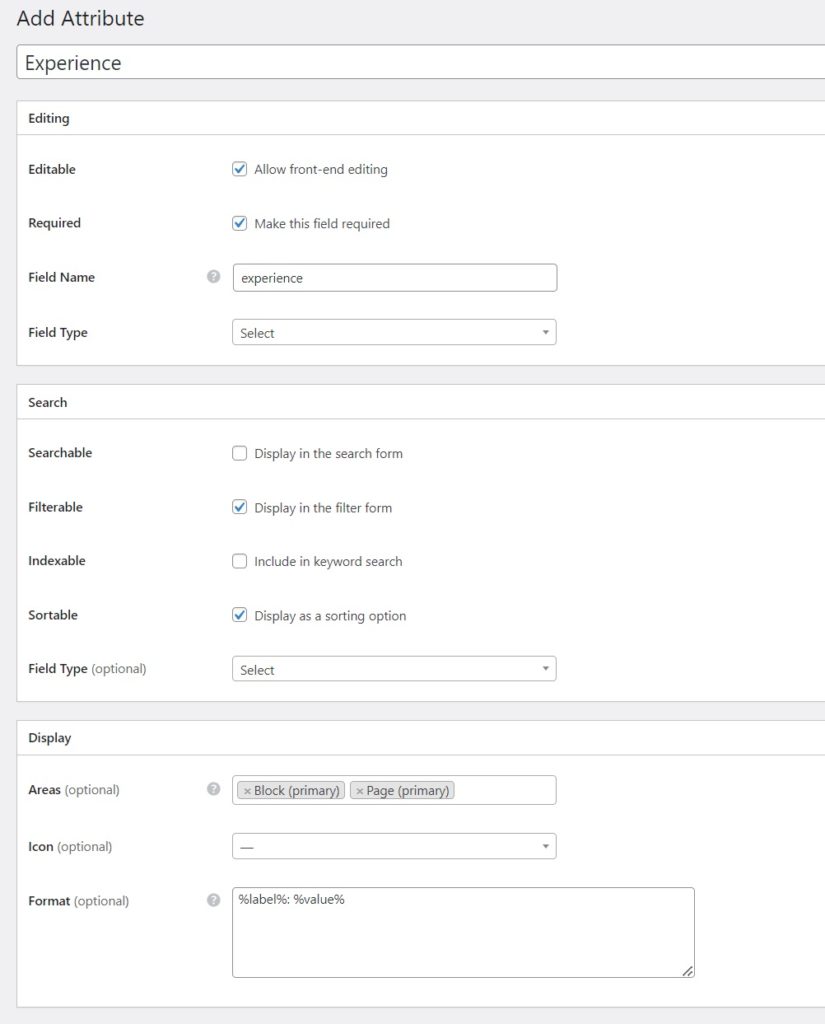
По завершении нажмите «Опубликовать» . После этого вы увидите кнопку «Изменить параметры» . Нажмите на нее, чтобы добавить параметры периода опыта, например «Более одного года», «Более пяти лет» и так далее.
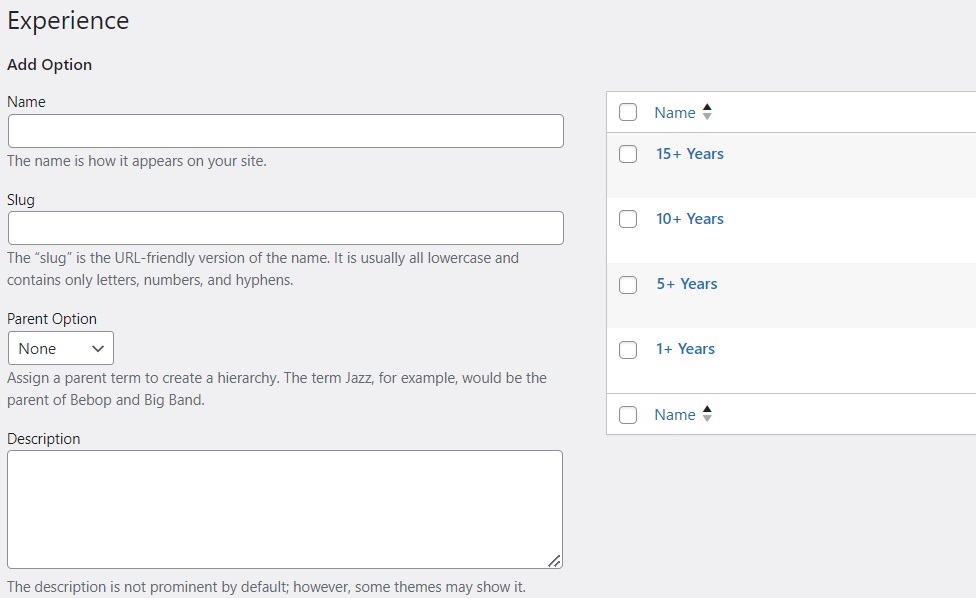
Имейте в виду, что вы можете добавить столько настраиваемых полей и фильтров поиска, сколько вам нужно, например «Местоположение офиса», «Языки общения», «Образование», «Цена за час» и т. д. Все зависит от ниши вашего сайта и требований.
Создание домашней страницы
Следующим шагом является создание домашней страницы для вашего сайта-каталога юристов. Благодаря интеграции HivePress с Gutenberg, собственным конструктором страниц WordPress, этот процесс стал проще, чем когда-либо. Перейдите в «Панель управления» > «Страницы» и нажмите «Добавить новую» . Затем напишите заголовок страницы, например «Главная», и начните добавлять блоки макета, щелкнув значок « Плюс» и выбрав нужные, например «Форма поиска поставщика» или «Поставщики». Также вы можете настроить каждый блок по своему усмотрению в меню справа. Как только вы закончите, нажмите кнопку «Опубликовать» .
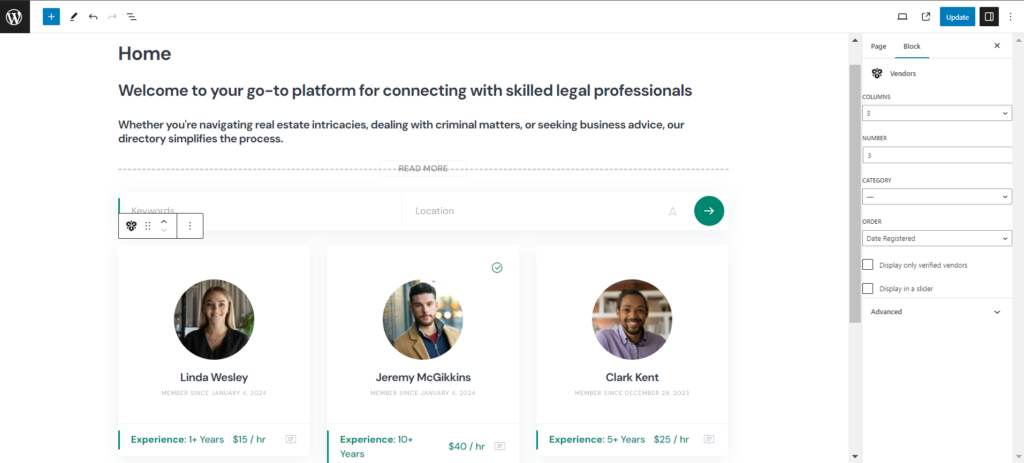
Теперь необходимо перейти в «Панель управления» > «Настройки» > раздел «Чтение» и установить только что созданную страницу в качестве домашней (как показано на скриншоте ниже).
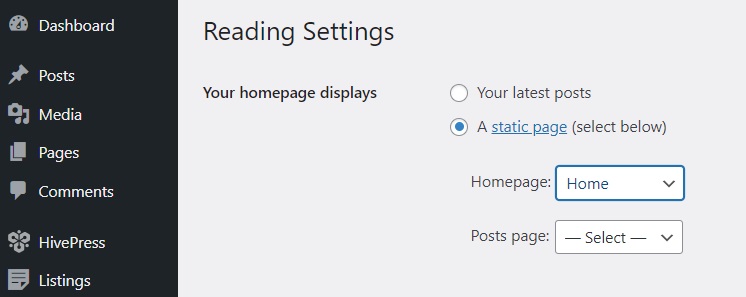
Вот и все. Вы только что создали домашнюю страницу для своего сайта-каталога юристов. Следующий шаг — настроить его внешний вид в соответствии с вашими предпочтениями. Не стесняйтесь посмотреть видео ниже, чтобы сделать это.
Расширение функциональности
Поскольку ваш веб-сайт работает на HivePress, вы всегда можете расширить его функциональность, установив дополнения из раздела HivePress > Расширения . Например, для каталога юристов вы можете установить Geolocation , который позволяет пользователям искать юристов по местоположению, или Social Links, который позволяет добавлять социальные ссылки в профили юристов. Кроме того, обратите внимание на расширение Bookings , которое позволяет пользователям записываться на прием к выбранным специалистам.
Не стесняйтесь проверить все дополнения в разделе HivePress > Расширения и установить те, которые необходимы для вашего каталога юристов.
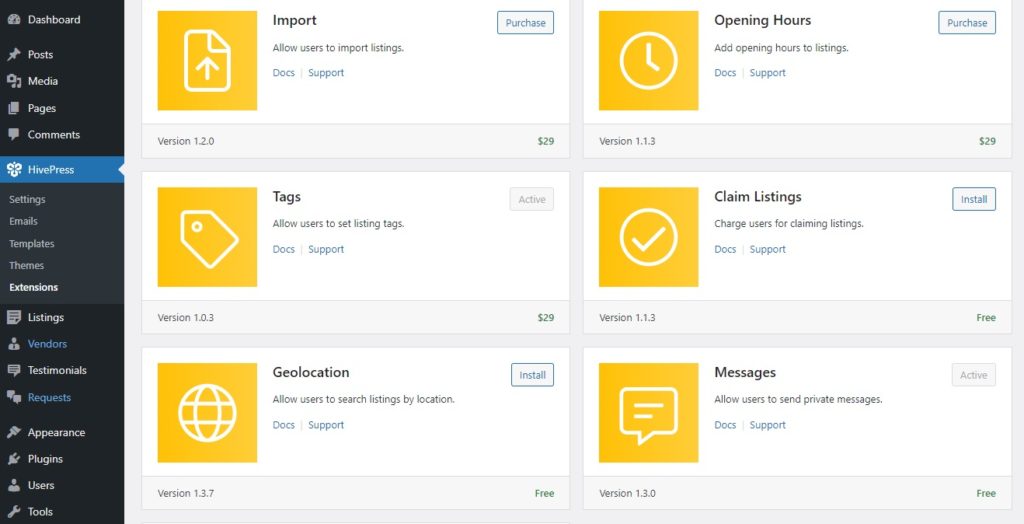
Настройка
Закончив с расширениями, вы можете выполнить некоторые важные настройки в разделе HivePress > Настройки . Например, на вкладке «Объявления» вы можете отключить подачу новых объявлений, что необходимо, если вы хотите быть единственным человеком, который размещает объявления на вашем веб-сайте. Таким же образом вы можете отключить ручную модерацию листинга. В этом случае администраторам сайта придется вручную утверждать все новые объявления, добавляемые пользователями.
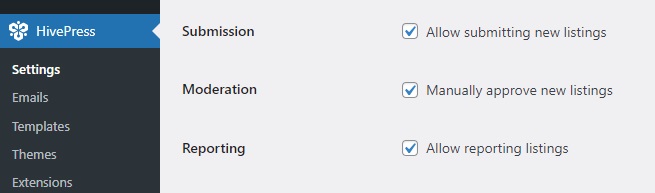
Обратите внимание, что по умолчанию в HivePress вам необходимо добавить хотя бы один листинг, чтобы стать поставщиком. Однако вы можете включить прямую регистрацию поставщиков на вкладке «Продавцы» , чтобы пользователи могли сразу же зарегистрироваться в качестве поставщиков (т. е. юристов) .
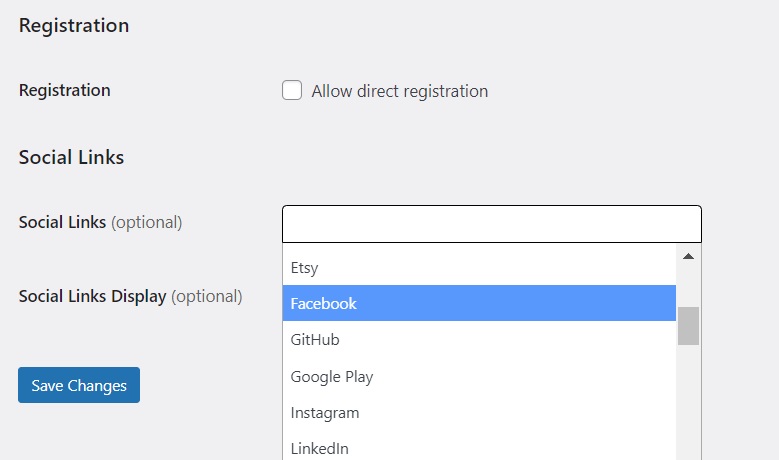
Наконец, если вы решите добавить упомянутое выше расширение геолокации , крайне важно, чтобы вы также его настроили. Обратите внимание, что вы можете выбирать между Google Maps и Mapbox в качестве поставщиков карт, но мы рекомендуем выбрать Mapbox, поскольку его проще настроить. Пожалуйста, проверьте этот документ, чтобы все настроить правильно и разместить карту на своем веб-сайте.
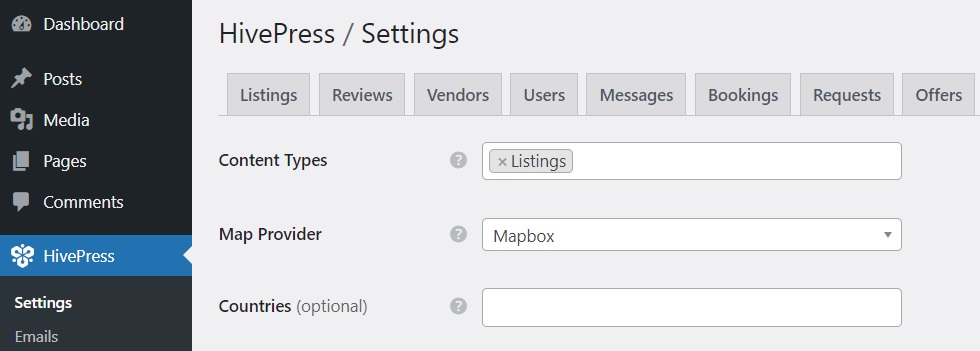
Мы рассмотрели лишь несколько настроек, но рекомендуем пройтись по каждому разделу, чтобы убедиться, что все работает так, как вам нравится. Теперь давайте перейдем к следующему шагу и создадим первый профиль поставщика на веб-сайте вашего каталога юристов.
Создание профиля поставщика
Давайте проверим, как работает процесс регистрации, и попробуем создать профиль юриста. Прежде всего, если вы включили прямую регистрацию поставщиков, вам необходимо добавить на свой сайт форму регистрации поставщиков. Эта форма будет содержать поля настраиваемого профиля поставщика, которые вы добавили на предыдущих шагах.
После добавления регистрационной формы перейдите на свой сайт и попробуйте добавить новый профиль поставщика, заполнив все поля регистрационной формы (на скриншоте ниже вы можете увидеть пример формы профиля поставщика).

Хорошо, теперь давайте проверим, как новый добавленный профиль выглядит во внешнем интерфейсе. Как видите, вся необходимая информация имеется.
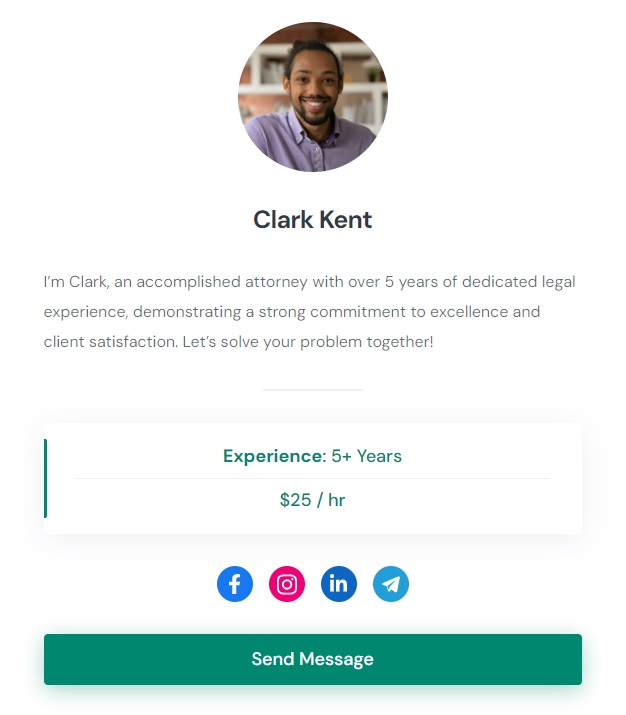
Монетизация каталога юристов WordPress
Наконец, давайте кратко обсудим, как можно монетизировать свой будущий каталог юристов. В первую очередь вы можете начать с этих двух распространенных методов:
Листинг пакетов
Первый метод — взимать с пользователей плату за добавление новых объявлений. Например, вы можете предложить бесплатный пакет, который позволяет публиковать только одно объявление, и премиум-пакет, который позволяет добавлять больше объявлений и некоторые другие функции.
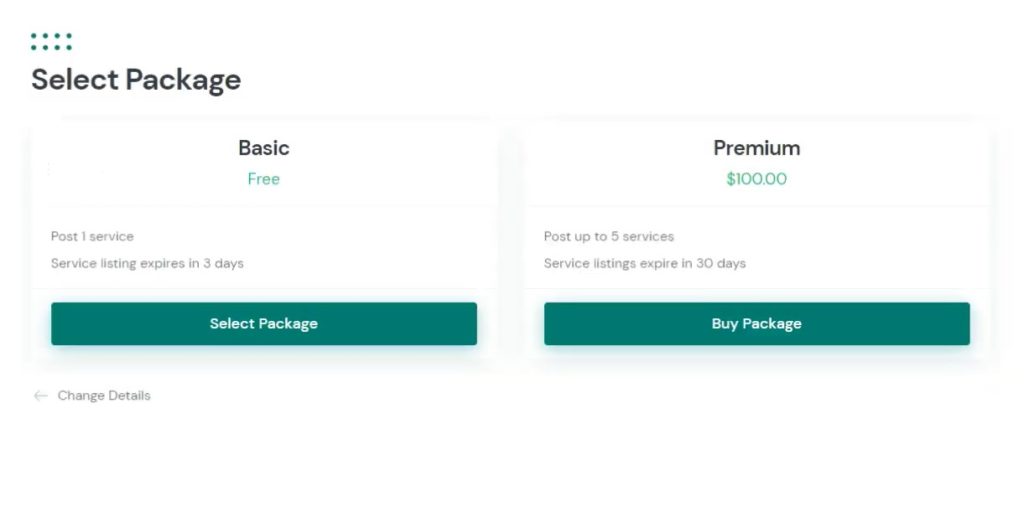
Избранные объявления
Второй вариант — взимать с пользователей плату за размещение их объявлений. Рекламируемое объявление появляется вверху результатов поиска и, таким образом, становится более заметным. Это обычная модель монетизации для большинства веб-сайтов-каталогов, поскольку любой профессионал заинтересован в получении более высоких позиций в списке.
Подведение итогов
Вот и все! Следуя этим шагам, вы можете легко создать сайт-каталог юристов с помощью WordPress. Имейте в виду, что и ExpertHive, и HivePress удобны для пользователя и оснащены всеми необходимыми функциями для быстрого запуска веб-сайта со справочником юристов. Так что вы можете просто подключить и играть!
Не стесняйтесь ознакомиться с нашими статьями:
- Как запустить сайт каталога сотрудников с помощью WordPress
- Как создать сайт-каталог с помощью WordPress

